
- •Чертим на компьютере
- •3.1. Запуск системы AutoCad
- •Панели инструментов
- •Графическая зона экрана.
- •Командная строка
- •Строка состояния
- •Способы ввода команд
- •Установка параметров чертежа
- •3.4.1. Единицы измерения
- •3.4.2. Режимы рисования и пределы чертежа
- •3.4.3. Свойства слоев
- •Команды черчения
- •Точка (_point)
- •Форма и размер точек
- •Отрезок (_line)
- •Объектная привязка
- •Координатные фильтры
- •Круг (_circle)
- •Пример выполнения чертежа
- •Нанесение размеров на чертежах
- •Многоугольник (_polygon)
- •Дуга (_arc)
- •Прямоугольник (_rectangle)
- •Текст (_text)
- •Редактирование изображений
- •Выбор объектов
- •Команды общего редактирования
- •Команды специального редактирования
- •Стереть (_erase)
- •Копировать (_copy)
- •Массив (_array)
- •Повернуть (_rotate)
- •Масштаб (_scale)
- •Расчленить (_explode)
- •Растянуть (_stretch)
- •Увеличить (_lengthen)
- •Обрезать (_trim)
- •Удлинить (_extend)
- •Разорвать (_break)
- •Фаска (_chamfer)
- •Сопряжение (_fillet)
- •Редактирование с помощью ручек
- •Параметрическое черчение
Прямоугольник (_rectangle)
Команда по умолчанию предлагает задать координаты двух противоположных углов прямоугольника или выбрать дополнительные режимы вычерчивания примитива.
Задание 31. Начертите прямоугольник по координатам первого угла А(-50,-70) и второго угла В(50,-40).
Эллипс (_ellipse)
Команда в меню Рисование имеет 2 режима: 1) по центру, концу одной оси и длине второй полуоси (Центр, конец, ось); 2) по концам одной из осей и длине второй полуоси (Ось, конец).
Задание 32. Начертите два эллипса: 1) центр(-65, 30), конец одной оси (-55,45), длина другой полуоси30. 2) первый конец оси (30,30), второй конец оси (90,30), длина другой полуоси15.
Кольцо (_donut)
Команда запрашивает внутренний и внешний диаметры, а также центр кольца. Позволяет многократное вычерчивание примитива в одной команде. В панели инструментов - отсутствует.
Задание 33. Начертите два кольца: 1) открытое с внутренним диаметром10, внешним диаметром25, центром (-55,25); 2) закрытое с внутренним диаметром0,внешним диаметром20, центром (60,30).
Сплайн (_spline)
Команда вычерчивает волнистые линии произвольной формы.
Задание 34. Начертите сплайн от левой квадрантной точки 5 до правой квадрантной точки 6 большой дуги, задавая промежуточные точки произвольным нажатием левой кнопки мыши. Для завершения работы команды три раза нажмите клавишу<Enter>.
Штриховка (_hatch)
Команда вызывает диалоговое окно Штриховка иградиент. ВкладкаШтриховкапозволяет использовать стандартныйОбразец или создатьПользовательский (в данном пособии не рассматривается).
Задание 35. 1) Заштрихуйте прямоугольник одинарной штриховкой: в спискеТип и массив -выберите типСтандартныйи образецANSI31. В спискеУгол и масштабустановите угол0, масштаб5, в областиКонтуры нажмите на кнопкуДобавить: точки выбора; после закрытия окна нажмите левую кнопку мыши внутри прямоугольника и во вновь открывшемся окне - кнопкуОК. Угол90изменяет направление штриховки на противоположное. 2) Заштрихуйте область между сплайном и дугами двойной штриховкой, используя образецANSI37.
Текст (_text)
При вводе команды из меню Рисование вызывается текстОднострочныйилиМногострочный.По умолчанию загружается стандартный стиль шрифта Автокадаtxt.
Прежде чем выполнять надписи на чертежах следует создать несколько востребованных шрифтов и установить нужный стиль.
Задание 36.Создайте новый текстовый стиль с именем «Текст 3.5». Введите с клавиатуры командуСтиль, в открывшемся диалоговом окнеТекстовые стилинажмите на кнопкуНовый, в диалоговом окнеНовый текстовый стильнапишите имяТекст 3.5, вернувшись в диалоговое окно Текстовые стили, установите шрифтISOCPEUR, высоту шрифта3.5, угол наклона15и степень растяжения0.5. Нажмите кнопкуПрименить, а затем кнопкуЗакрыть. Созданный стиль станет текущим.
Если при создании стиля установить высоту шрифта 0, то высота будет запрашиваться в процессе выполнения команды.
При выборе текста Однострочныйв командном окне появляется название текущего стиля, высота шрифта и приглашение задать начальную точку текста или выбрать режимВыравниваниелибо стиль, отличный от текущего. При вводеВыравнивание AutoCADпредлагает выбрать один из следующих режимов: впИсанный/Поширине/Ценр/сЕредина/ впРаво/ВЛ/ВЦ/ВП/СЛ/СЦ/СП/НЛ/НЦ/НП].
Рассмотрим режим Поширине, позволяющий вписывать текст любой длины между двумя заданными точками.
Задание 37.Откройте сохраненный чертежФорма 1. Увеличьте левую часть основной надписи (рис.14). Заполните графыРазраб.иПровер., указав фамилии (свою и преподавателя соответственно) с помощью командыТекст–Однострочный–Выравнивание–Поширине, задав начальную точку1, затем в режимеОРТО -конечную точку2, высоту шрифта3.5, и введите текст. После нажатия клавиши<Enter>текстовый объект будет размещен между двумя указанными точками.
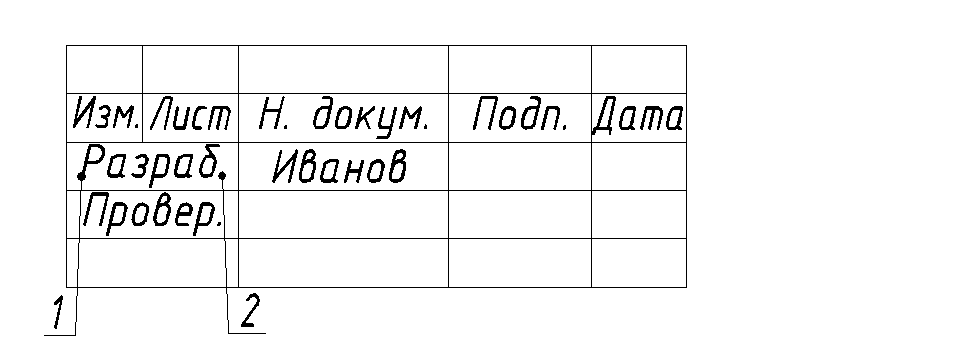
Рис. 14. Пример выравнивания текста с помощью режима Поширине.
Остальные режимы выравнивания рассмотрите самостоятельно.
Задание 38. На рис. 13 сделайте надписьРисунок 13с помощью однострочного текста.
Многострочныйтекст может быть вызван также из панели инструментовРисованиекнопкойА. При выборе текстаМногострочный в командном окне отображается название текущего стиля и высота шрифта, затемAutoCADзапрашивает точки двух противоположных углов окна текстового объекта, после чего включается режим редактирования текста.
Задание 39.Заполните название чертежаФорма 1с помощью многострочного текста. Задайте углы окна текстового объекта внутри средней графы основной надписи. Выберите стильISOCPEURкурсивный (I), установите высоту шрифта5, введите текстГеометрические построенияи нажмите кнопкуОК. Заполните другие графы основной надписи (см. рис. 8).
Задание 40. Выполните изображение по размерам, приведенным на рис. 15, используя командыДуга,Многоугольник,Прямоугольник,Эллипс,Кольцо,Сплайн,Штриховка,Текст. Координаты точекА(160,-30);В(260,0);С(360,-30);D(260,-65);Е(200,-50). Центр большой дуги - в точкеВ.
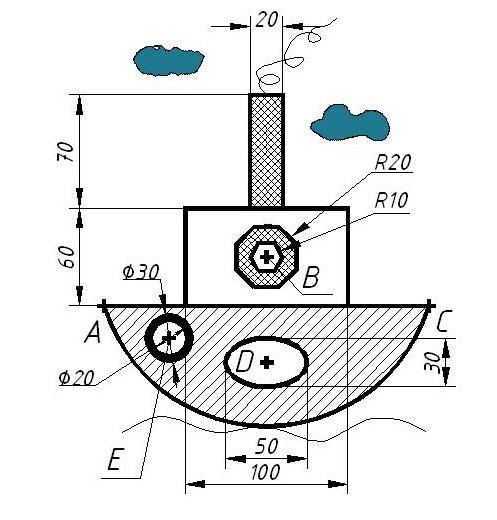
Рис.15. Пример выполнения задания 40
